Page 1

DE
Benutzerhandbuch
NL
Gebruikershandleiding
RU
Руководство по запуску
TSU9600
Page 2
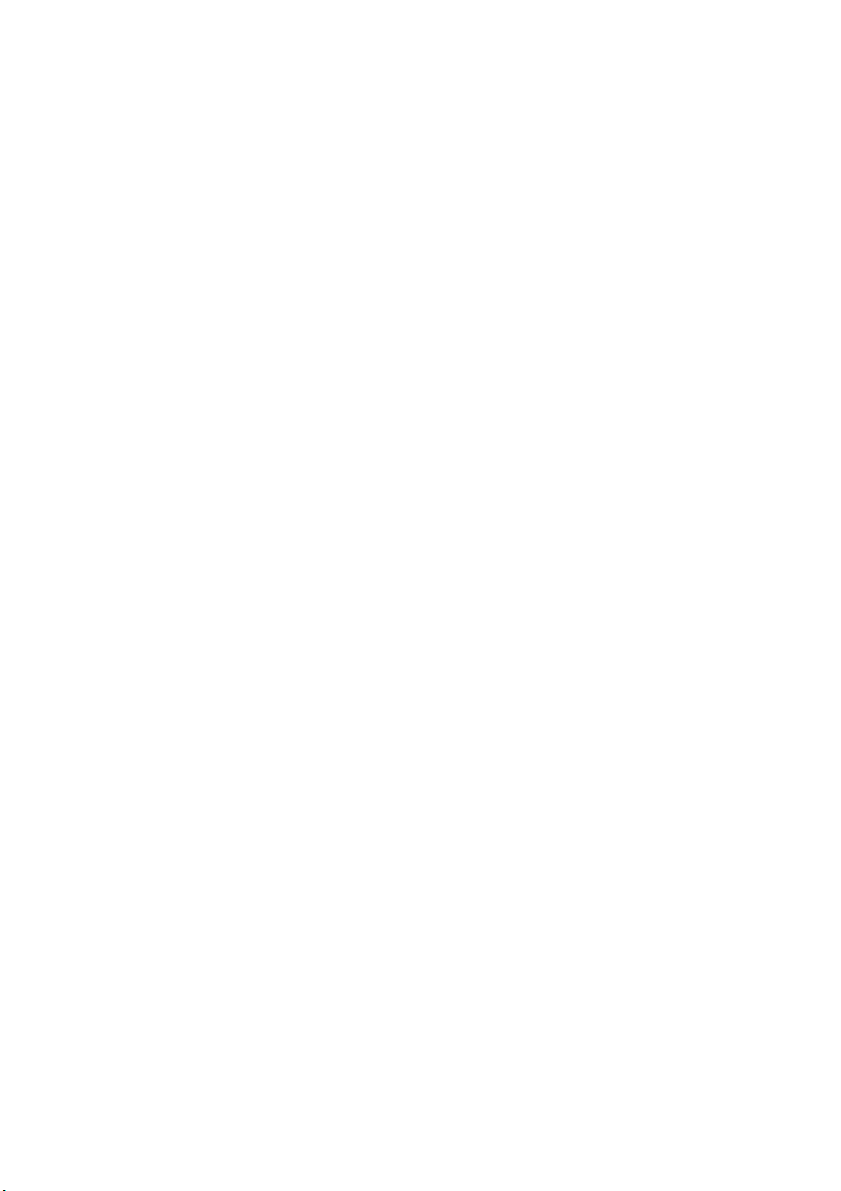
Page 3
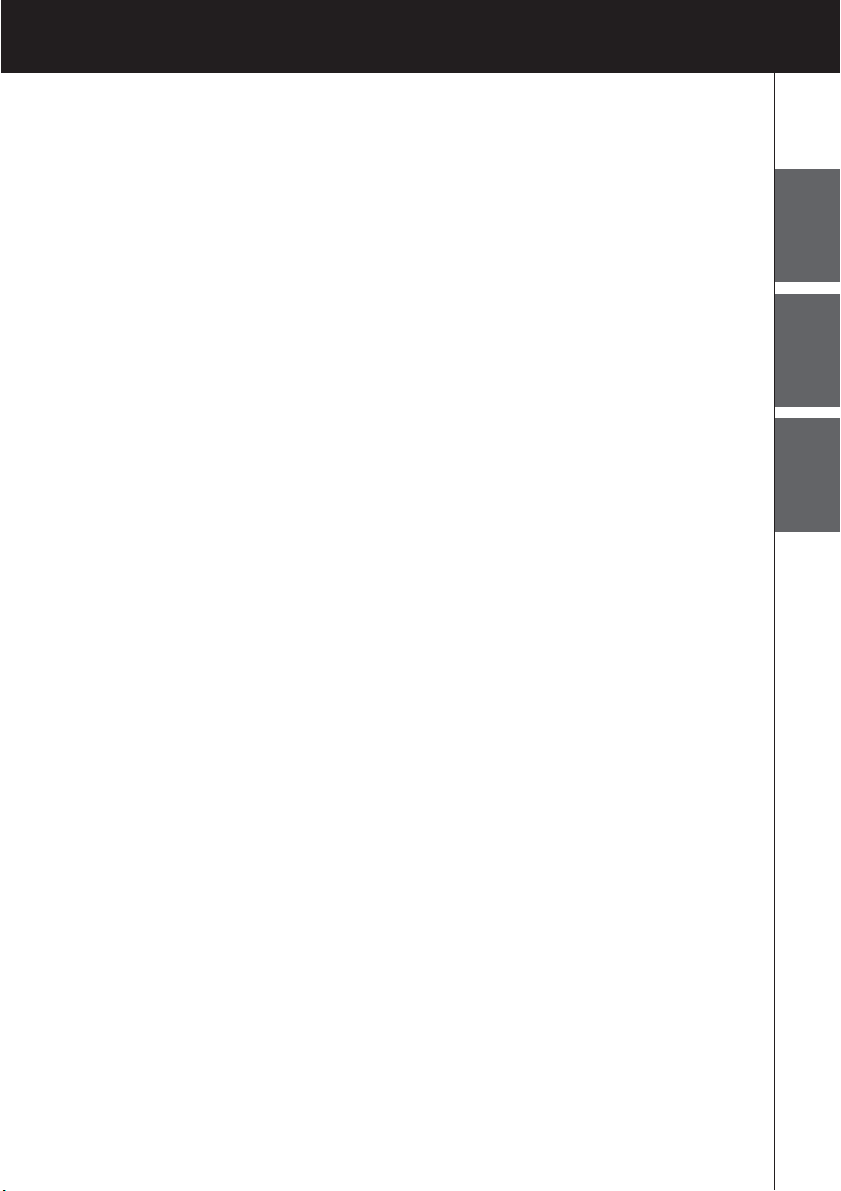
TSU9600 Benutzerhandbuch
TSU9600
Benutzerhandbuch
Bedienung des Control Panel
Gebruikershandleiding
Het Control Panel gebruiken
Руководство по запуску
Использование Пульта управления
DEUTSCH
NEDERLANDS
RRUUSSSSKKIIJJ
Page 4
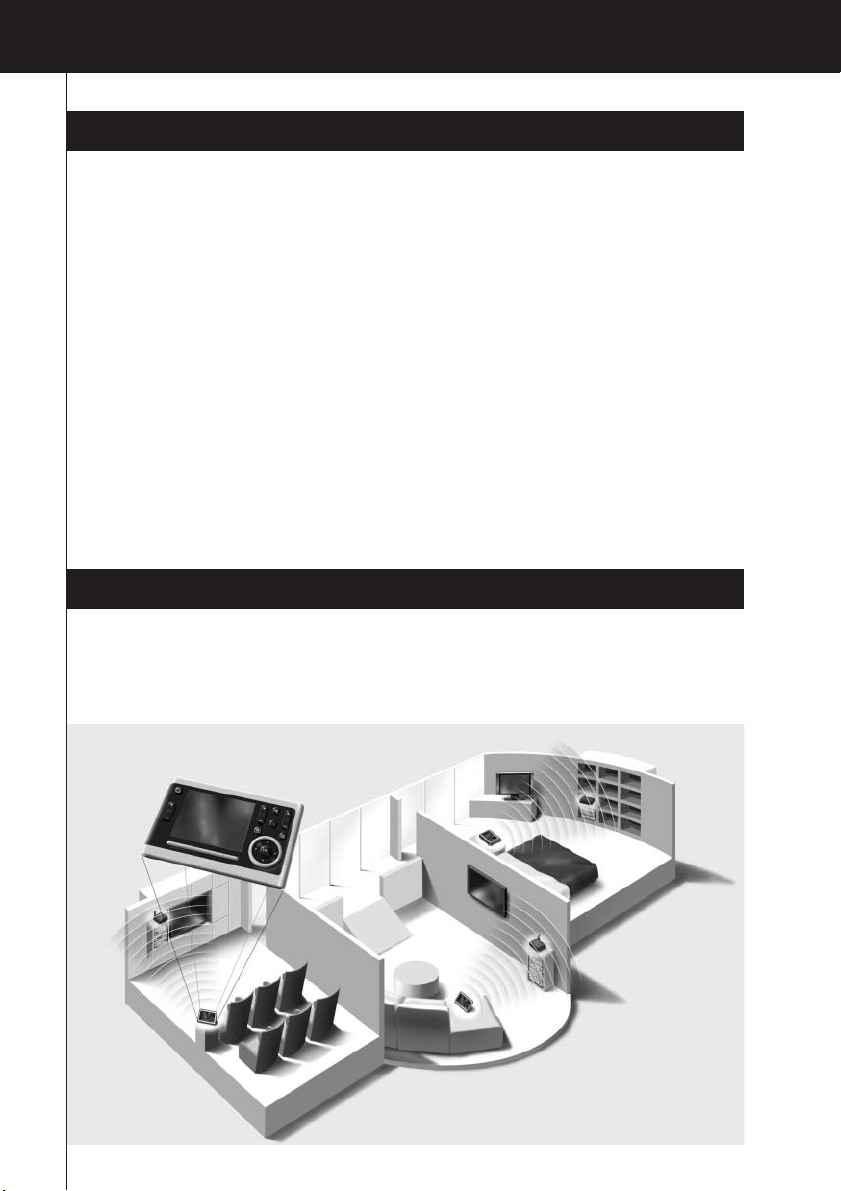
TSU9600 Benutzerhandbuch
TSU9600 Benutzerhandbuch
Inhalt
Über Ihr Pronto Control Panel ..........................................................................................................
Überblick
.....................................................................................................................................2
Das Control Panel aufladen ...........................................................................................................3
Und so benutzen Sie Ihr Pronto Control Panel
Ihr Heimkino-System bedienen ......................................................................................................3
Einstellungen Ihres Pronto ändern..................................................................................................5
Support
.............................................................................................................................................
Das Control Panel warten
Fehlersuche .................................................................................................................................7
Technische Angaben
IFU Approbation / Safety Content TSU9600
FCC Compliancy ............................................................................................................................i
Marking........................................................................................................................................i
..............................................................................................................6
........................................................................................................................8
.................................................................................3
.......................................................................................i
Über Ihr Pronto Control Panel
Ihr TSU9600 Control Panel wurde mit größter Sorgfalt entwickelt und hergestellt, um Ihnen eine
zuverlässige und einfache Bedienung Ihres Heimkino-Systems zu bieten. Es wurde von Ihrem
Techniker vorprogrammiert und beinhaltet eine sogenannte Konfigurations-Datei mit allen Codes,
grafischen Schaltflächen und Navigationsfunktionen.
1
6
1
Page 5
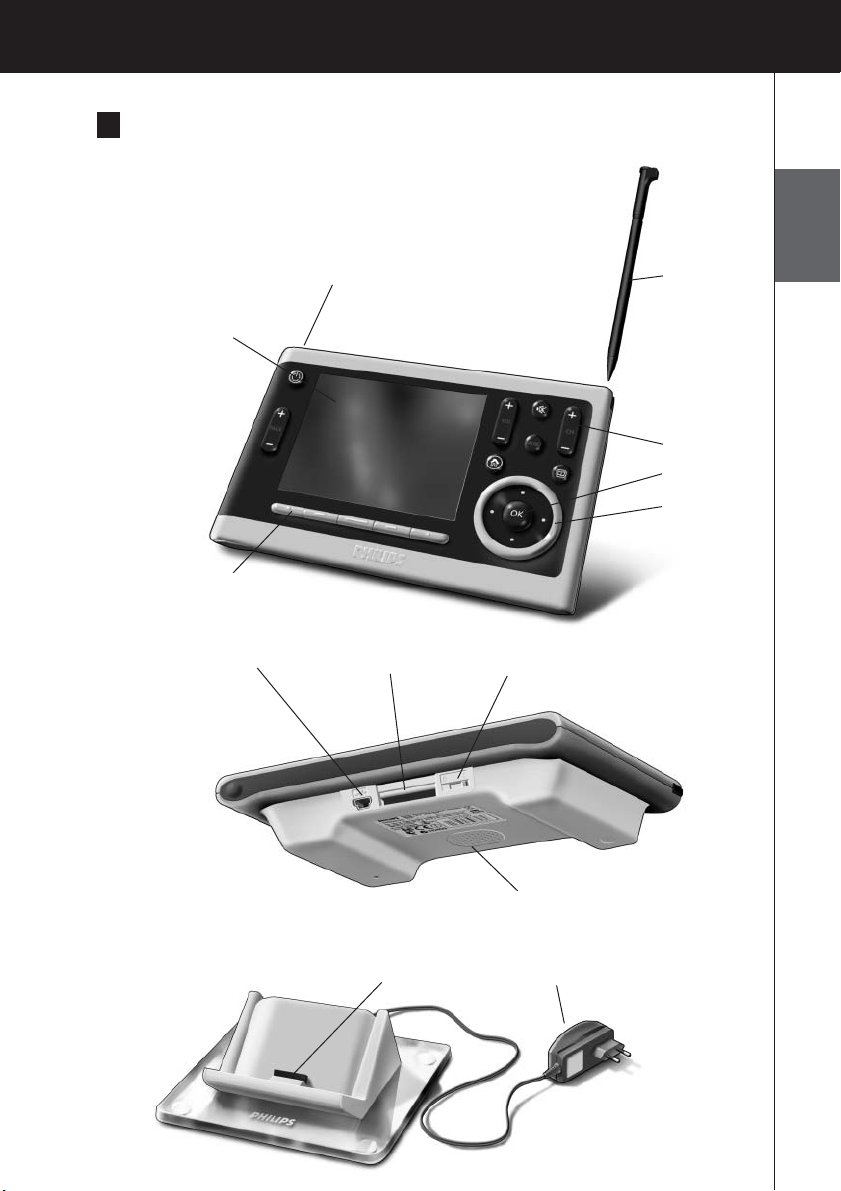
Überblick
Control Panel
TSU9600 Benutzerhandbuch
VGASensorbildschirm
Bildschirmtasten
USB-Anschluss
Über diesen
Anschluss
konfiguriert der
Techniker Ihr
Control Panel.
Taste Beleuchtung Stift
Harttasten
Cursortasten
Drehknopf
Docking-Anschluss Ein-/Aus-Schalter
DEUTSCH
Dockstation
Panel-Anschluss
Lautsprecher
Netzstecker
2
Page 6
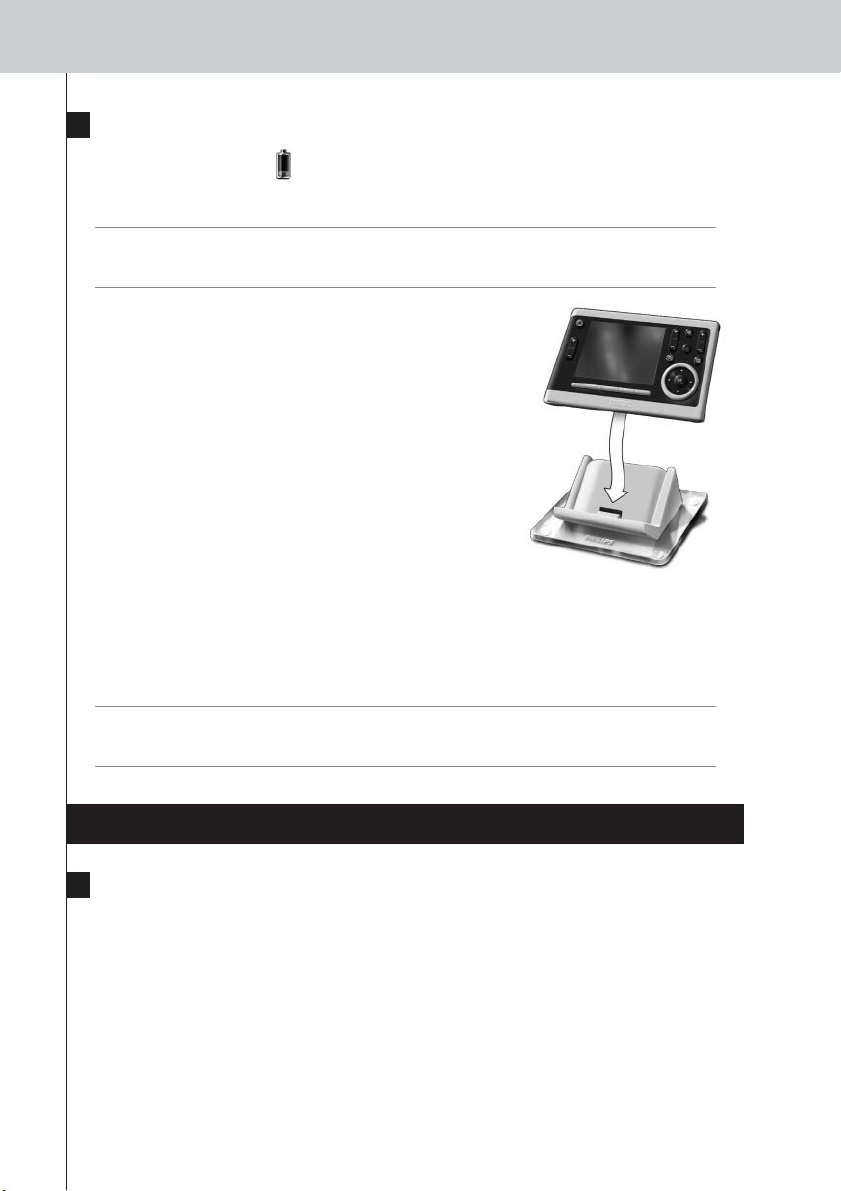
TSU9600 Benutzerhandbuch
Das Control Panel aufladen
Wenn die Batterieanzeige auf dem Bildschirm rot leuchtet, wird es Zeit, Ihr Control Panel
aufzuladen. Je nachdem, wie Ihr Control Panel konfiguriert wurde, reicht die Batterieleistung noch
einen oder mehrere Tag(e).
Hinweis Die Lebensdauer Ihres Akkus hängt davon ab, wie die Einstellungen für die Zeitabschaltung
Wenn Sie das Control Panel auf die Dockstation stellen, leuchtet
die rote Lade LED an der Vorderseite der Dockstation auf.
Das Control Panel ist vollständig aufgeladen, wenn die Lade LED
erlischt. Dies kann 3 bis 4 Stunden dauern.
Wenn der Batteriestand niedrig ist und die Lade LED nicht
aufleuchtet, prüfen Sie:
• ob der Ein-/Aus-Schalter auf der Unterseite des Control Panels auf 1 steht.
• ob die Dockstation am Stromnetz angeschlossen ist. Ist der Netzstecker angeschlossen, leuchtet
die Dockstation.
• ob das Control Panel richtig auf der Dockstation aufliegt.
• ob der Panel-Anschluss sauber ist und freiliegt.
und das drahtlose Netzwerk konfiguriert wurden. Wenn Sie bemerken, dass die Leistung
Ihres Akkus nachlässt, wenden Sie sich an Ihren Techniker.
Tipp Das Control Panel sollte immer auf die Dockstation gestellt werden, wenn es nicht benutzt wird.
Auch wenn der Bildschirm des Control Panels nicht beleuchtet ist, verbraucht das Control Panel
Energie.
Und so benutzen Sie Ihr Pronto Control Panel
Ihr Heimkino-System bedienen
Bildschirm des Control Panels aktivieren
• Berühren Sie den Sensorbildschirm mit dem Stift des Control Panels oder mit Ihren
Fingern.
-oder-
• Drücken Sie dieTaste Beleuchtung.
3
Page 7
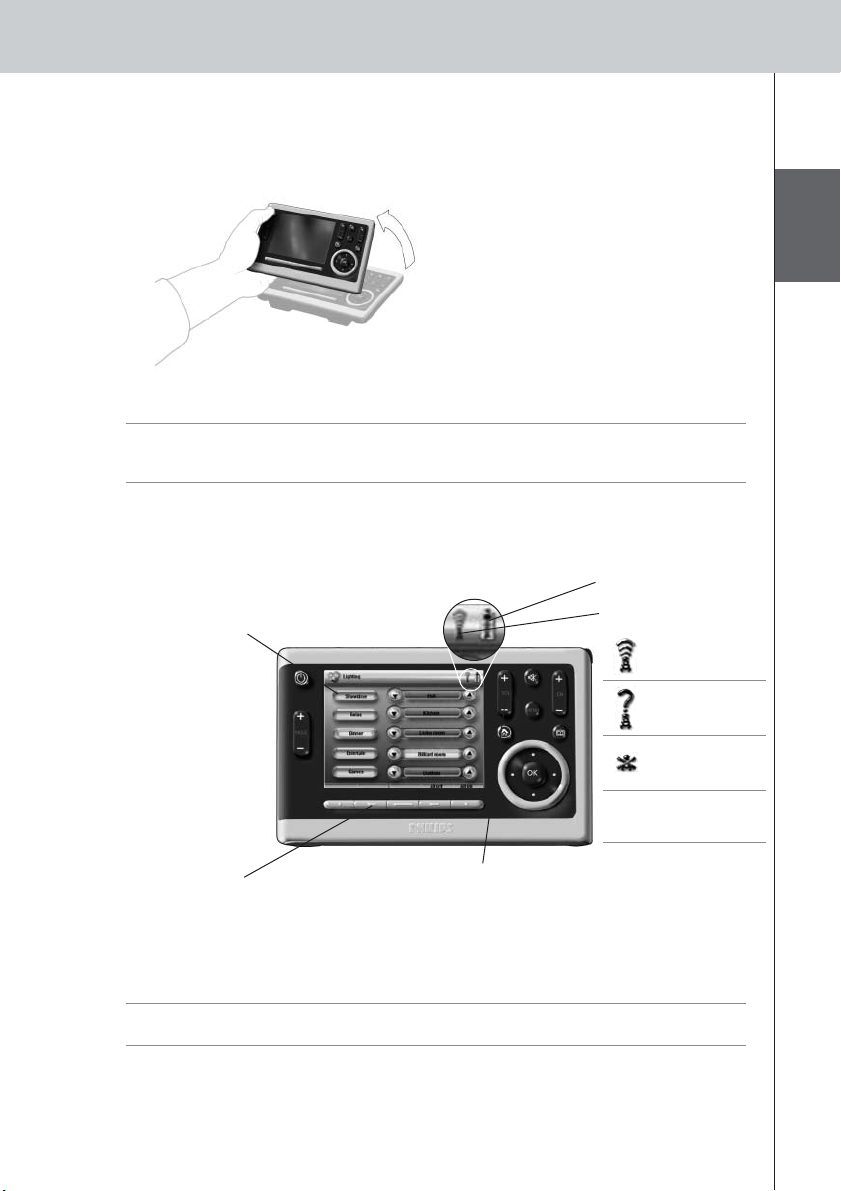
TSU9600 Benutzerhandbuch
Je nachdem, welche Einstellungen auf der Bildschirmeinstellungsseite festgelegt wurden, wird
der Bildschirm auch aktiviert, wenn Sie:
• das Control Panel weit genug zu sich kippen.
≥ 50°
-oder-
• eine der 5 Bildschirmtasten unter dem Bildschirm oder eine der Harttasten drücken.
Hinweis Die folgenden Tasten senden Befehle an Ihre Geräte, ohne den Bildschirm zu aktivieren:
Channel Up/Down (Kanalwahltasten); Volume Up/Down (Lautstärketasten); Menu (Menü);
Guide (Handbuch); Power (Ein/Aus); Mute (Stummschalten)
Das Control Panel bedienen
Batterieanzeige
Tasten auf dem
Sensorbildschirm
Mit diesen Tasten
können Sie
• eine Aktion Ihres
Heimkinos
aktivieren
• die verschiedenen
Geräte Ihres
Heimkinos
bedienen
WiFi-Anzeige
WiFi-Stärke
(4 Stufen)
Keine
Erkennung
Keine
Verbindung
Kein
Kein
Symbol
Netzwerk
DEUTSCH
Bildschirmtasten
Die Funktionen der Bildschirmtasten
hängen von der jeweiligen Seite ab, die
gerade auf dem Bildschirm angezeigt
wird.
Harttasten Ihres Control Panels
Die Harttasten Ihres Control Panels
haben feste Funktionen für die
unterschiedlichen Aktionen Ihres
Heimkinos.
Hinweis Die Bildschirmanzeigen Ihres Control Panels wurden von Ihrem Techniker benutzerspezifisch
konfiguriert und können anders aussehen als auf der Abbildung oben.
4
Page 8
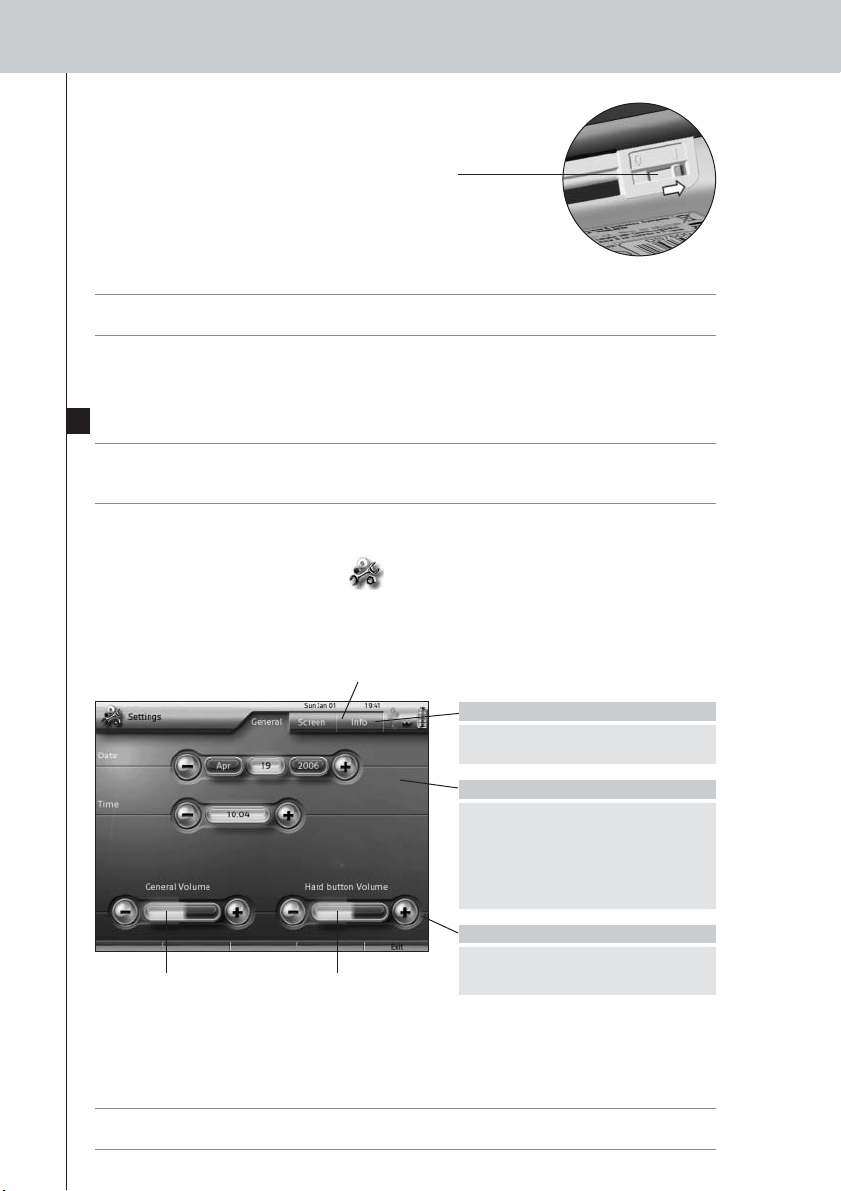
TSU9600 Benutzerhandbuch
Das Control Panel ein- und ausschalten
Ein-/Aus-Schalter
Mit dem Ein-/Aus-Schalter auf
der Unterseite des Control
Panels schalten Sie Ihr
Control Panel ein und aus.
Tipp Schalten Sie Ihr Control Panel vor jedem Transport aus, damit der Sensorbildschirm nicht
aktiviert und der Akku langsamer entladen wird.
Einstellungen Ihres Pronto ändern
Hinweis Es ist möglich, dass Ihr Techniker den Zugriff auf die Einstellungen gesperrt hat.
Die Einstellungsseiten öffnen:
• Halten Sie das Symbol Settings mindestens 3 Sekunden lang gedrückt.
General (Allgemein)
Normalerweise wurde Ihr Pronto Control Panel vollständig programmiert und es sind keine
Änderungen notwendig.
Auf der Info-Seite finden Sie Angaben zu Version und
Netzwerk, sowie zum Speicherstatus.
Aufrufen der anderen Einstellungsseiten
•
Tippen Sie auf die entsprechenden
Registerkarten.
Datum- und Uhrzeiteinstellungen ändern
1
Tippen Sie auf eine der Tasten für Monat,
Tag, Jahr oder Uhrzeit.
Die Taste leuchtet auf.
2
Stellen Sie mit '-' und '+' das Datum und
die Uhrzeit ein.
Lautstärke einstellen
•
Stellen Sie mit '-' und '+' die Lautstärke
Die allgemeine
Lautstärke bezieht
sich auf alle Töne, die
Sie während der
Bedienung Ihres
Control Panels hören.
Die Tastenlautstärke
bezieht sich auf den
Standardton, den Sie
hören, wenn Sie eine
Taste drücken.
ein.
Tipp Halten Sie die Tasten '-' und '+' gedrückt, um schneller die gewünschte Einstellung zu
5
erreichen.
Page 9
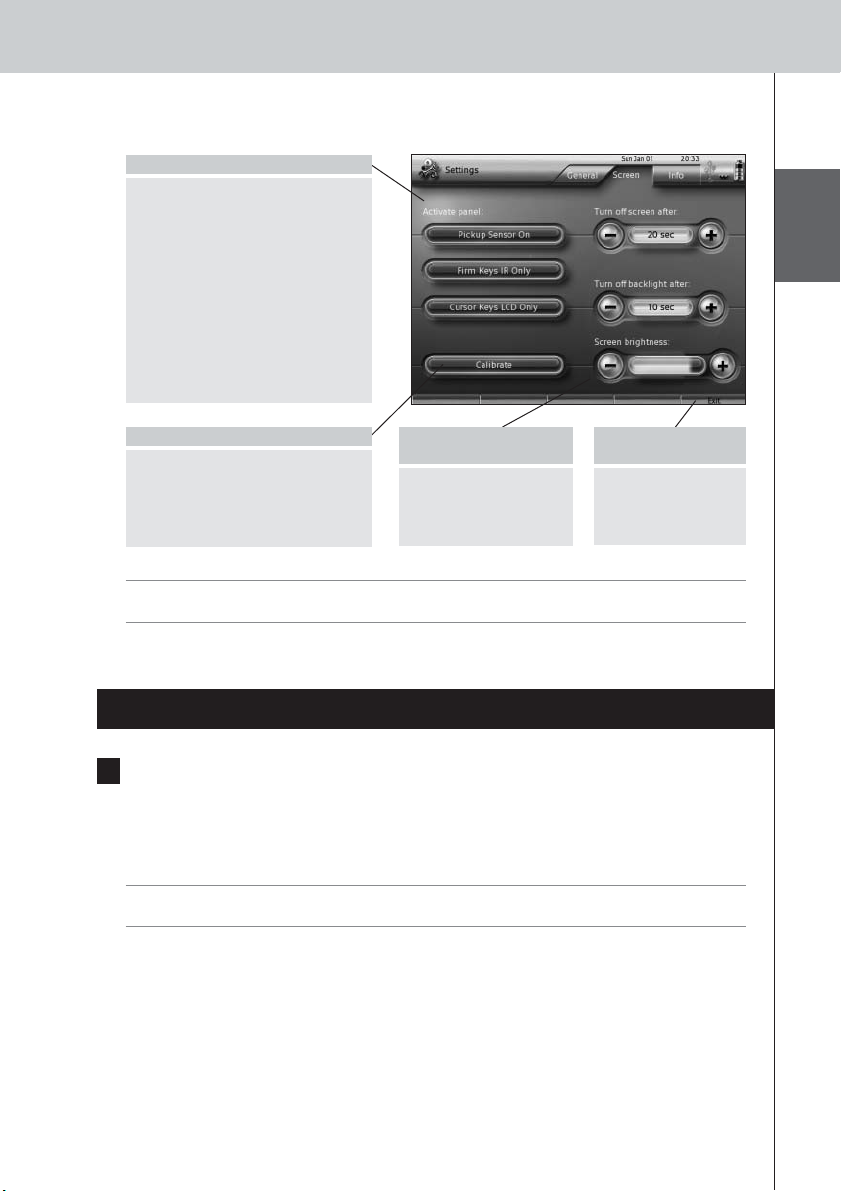
Screen (Bildschirm)
Änderung der Aktivierungseinstellungen
•
Wählen Sie mit den Tasten die
gewünschte Aktivierung:
Bewegungssensor
schaltet sich ein, wenn es gekippt wird.
Bildschirmtasten
schaltet sich ein bzw. sendet IR-Signale,
wenn eine der Bildschirmtasten
gedrückt wird
Cursortasten
schaltet sich ein bzw. sendet IR-Signale,
wenn eine der Cursortasten gedrückt
wird.
: Das Control Panel
: Das Control Panel
: Das Control Panel
TSU9600 Benutzerhandbuch
DEUTSCH
Sensorbildschirm kalibrieren
1
Tippen Sie auf die Taste Kalibrieren.
2
Folgen Sie den Anweisungen auf dem
Bildschirm und bestimmen Sie die 4
Ecken des Bildschirms.
Der Sensorbildschirm wurde kalibriert.
Ändern der Zeitabschaltung
und der Helligkeit:
•
Wählen Sie mit '-' und '+'
die entsprechenden
Einstellungen.
Verlassen der
Einstellungsseiten
•
Drücken Sie die rechte
Bildschirmtaste
Beenden
(Exit).
Hinweis Der Bildschirm wurde im Werk kalibriert. Wählen Sie diese Funktion nur, wenn Sie
Probleme mit dem Sensorbildschirm haben.
Support
Das Control Panel warten
Achten Sie darauf, dass der Sensorbildschirm nicht beschädigt wird
• Lassen Sie das Control Panel nicht fallen und vermeiden Sie harte Stöße.
•Verwenden Sie zur Bedienung des Sensorbildschirms den Stift Ihres Control Panels oder Ihre Finger.
Achtung Verwenden Sie niemals einen Kugelschreiber, Bleistift oder einen anderen scharfen
Schützen Sie das Control Panel vor hohen Temperaturen
Stellen Sie es nicht in die Nähe von Heizungen und anderen Wärmequellen.
Das Control Panel ist nicht wasserdicht
Setzen Sie das Control Panel niemals Regen oder Feuchtigkeit aus.
Legen oder benutzen Sie das Control Panel nicht an einem sehr feuchten oder nassen Ort.
Sollte Wasser auf das Control Panel gelangen, müssen Sie es ausschalten, indem Sie den Ein-/Aus-
Schalter auf 0 stellen.
Legen Sie das Control Panel zum Trocknen an einen sauberen Ort.
Gegenstand zur Bedienung Ihres Sensorbildschirms, um Kratzer zu vermeiden.
6
Page 10
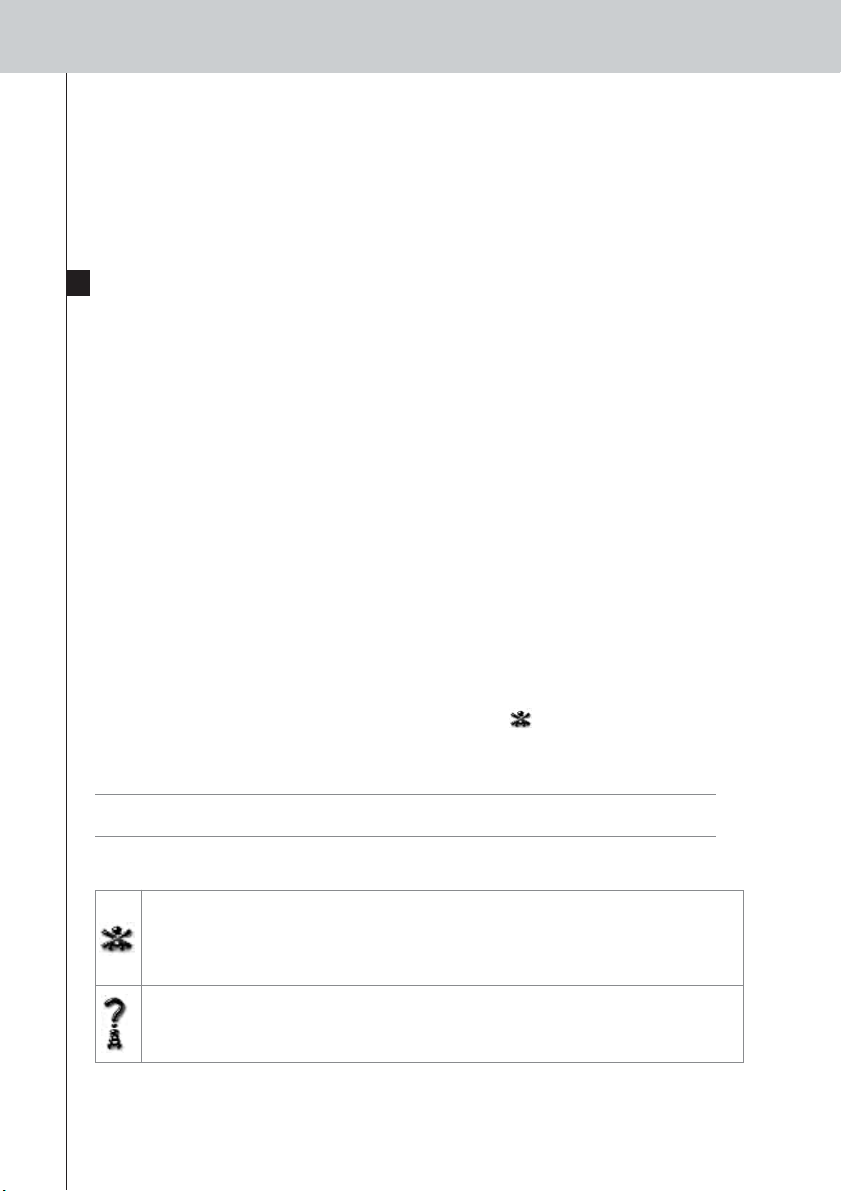
TSU9600 Benutzerhandbuch
Das Control Panel reinigen
• Reinigen Sie Ihr Control Panel mit einem weichen, leicht angefeuchteten Tuch.
• Sollte der Sensorbildschirm verschmutzt sein, reinigen Sie ihn mit einem weichen Tuch, auf das
Sie etwas verdünnten Fensterreiniger geben.
•Verwenden Sie niemals scharfe Reinigungsmittel oder Scheuermittel.
• Nehmen Sie nur ganz wenig Wasser.
Fehlersuche
Die Tasten auf dem Sensorbildschirm meines Control Panels funktionieren
nicht richtig
Sollte es vorkommen, dass das Drücken einer Taste eine benachbarte Taste aktiviert, oder dass Sie
neben eine Taste drücken müssen, um sie zu aktivieren, dann sollten Sie den Sensorbildschirm wie
in Kapitel ‘Einstellungen Ihres Pronto ändern’ auf Seite 5 beschrieben neu kalibrieren.
Durch die Kalibrierung wird der Sensorbildschirm neu eingestellt und kann so wieder exakt und
zuverlässig arbeiten.
Das Control Panel schaltet automatisch in den Standby-Modus
Dies ist eine Zeitabschaltungs-Funktion Ihres Control Panels, um Energie zu sparen. Sie können die
Zeit, die Ihr Control Panel aktiv sein soll, auf den Einstellungseiten bestimmen. Siehe dazu
‘Einstellungen Ihres Pronto ändern‘ auf Seite 5.
Meine AV-Geräte reagieren nicht auf die Befehle meines Control Panels
• Prüfen Sie den Batteriestand auf dem Bildschirm. Leuchtet die Batterieanzeige rot, laden Sie das
Control Panel auf.
• Ist Ihr Control Panel in eine WiFi-Umgebung integriert, bedenken Sie, dass es einige Sekunden
dauern kann, bis das Netzwerk aktiviert wurde und Codes überträgt.
•Vielleicht befinden Sie sich außerhalb der Reichweite des WiFi-Netzwerks. Dann zeigt die WiFiAnzeige, die normalerweise die WiFi-Stärke anzeigt, folgendes: .
Bitte lesen Sie das folgende Kapitel.
Die WiFi-Anzeige zeigt keine WiFi-Stärke an
Hinweis Es kann sein, dass die WiFi-Anzeige nicht auf dem Bildschirm erscheint, je nachdem,
Wenn Ihr Control Panel folgendes anzeigt:
7
welche Einstellungen Ihr Techniker vorgenommen hat.
Keine Verbindung
• Der drahtlose Zugangspunkt ist ausgeschaltet
• Das Control Panel befindet sich außerhalb der Reichweite des drahtlosen Zugangspunktes
• Es gibt ein Problem mit der Verschlüsselung
Keine Erkennung
• Es gibt ein Problem mit der IP. Falls dieser Fehler häufiger auftritt, informieren
Sie Ihren Techniker, um die Einstellungen zu ändern.
Page 11

TSU9600 Benutzerhandbuch
Mein Control Panel verbraucht sehr viel Energie
• Arbeitet das Control Panel in einer WiFi-Umgebung, bedenken Sie, dass das Control Panel auch
Energie verbraucht, wenn der Bildschirm nicht beleuchtet ist. Stellen Sie das Control Panel immer
auf die Dockingstation, wenn Sie es nicht benutzen.
•Wenn der Akku ständig leer ist, kann es sein, dass er ersetzt werden muss. Informieren Sie Ihren
Techniker.
Technische Angaben
DEUTSCH
Display 3,7”-TFT-Farbdisplay mit Sensorbildschirm
Infrarot (IR) Reichweite = max. 12 m
Wireless System WiFi basierte Technologie mit 2,4 GHz
Speicher 64 MB SDRAM
Energieversorgung Einschalten durch Kippen, Drücken des Bildschirms, Drücken der Taste
Abmessungen Control Panel: 157 x 100 x 34 mm
Betriebstemperatur 5° C - 45° C
Lagertemperatur 25° C - 70° C
Akku Lithium-Ionen-Akku, 2100 mAh
Netzstecker 100V-240VAC / 50-60Hz Netzstecker
Zubehör - Netzstecker
VGA-Auflösung (640 x 480 Pixel) Landscape LCD
65.536 Farben
Bedienungswinkel = 45° bei max. 5 m
64 MB NAND Flash
Backlight oder Drücken einer anderen Tasten
Automatisches Ausschalten durch Zeitabschaltungs-Funktion
Anzeige des Batteriestands
Dockstation: 137 x 103 x 49 mm
(5 V DC / 2 A Ausgang)
- Dockstation
- Benutzerhandbuch
- Garantiekarte
Pronto Control Panel Benutzerhandbuch
© Copyright 2006 Royal Philips Electronics, Interleuvenlaan 72 - 74, 3000 Leuven (Belgien)
Hinweis:
Alle Rechte vorbehalten. Es ist verboten, dieses Benutzerhandbuch oder Teile desselben in jedweder Form ohne
ausdrückliche Zustimmung des Copyright-Inhabers zu vervielfältigen.
Royal Philips Electronics übernimmt keine Gewähr für mögliche Fehler in diesem Benutzerhandbuch oder für Schäden, die
direkt oder indirekt durch die Benutzung des Pronto Control Panels entstehen.
Informationen in diesem Benutzerhandbuch können sich jederzeit ändern. Alle Marken und Produktnamen sind
Handelsmarken oder eingetragene Marken der entsprechenden Unternehmen oder Organisationen.
8
Page 12

TSU9600 Gebruikershandleiding
TSU9600 Gebruikershandleiding
Inhoudsopgave
Uw Pronto Control Panel leren kennen
Een eerste kennismaking...
Het Control Panel opladen.............................................................................................................3
Uw Pronto Control Panel gebruiken
Uw Home Theater bedienen..........................................................................................................3
De Pronto-instellingen wijzigen .....................................................................................................5
Ondersteuning
Onderhoud van het Control Panel...................................................................................................6
Probleemoplossing .......................................................................................................................7
Specificaties
IFU Approbation / Safety Content TSU9600
FCC Compliancy ............................................................................................................................i
Regulations According to R&TTE ....................................................................................................i
..................................................................................................................................6
.....................................................................................................................................8
........................................................................................................... 2
............................................................................................1
.................................................................................................3
.......................................................................................i
Uw Pronto Control Panel leren kennen
Uw TSU9600 Control Panel is met de grootste zorg ontworpen en gefabriceerd om u een
betrouwbare en eenvoudig te gebruiken oplossing aan te bieden voor het bedienen van uw Home
Theater-systeem. Het toestel is voorgeprogrammeerd door uw installateur en bevat een zogenaamd
configuratiebestand waarin alle codes, grafische toetsen en het navigatiegedrag zijn opgeslagen.
1
Page 13

Een eerste kennismaking...
Control Panel
TSU9600 Gebruikershandleiding
VGAaanraakscherm
Schermtoetsen
USB-poort
Deze poort gebruikt
de installateur om het
Control Panel te
configureren.
Achtergrondverlichtingtoets
Connector
laadstation
Stylus
NEDERLANDS
Harde toetsen
Cursortoetsen
Draaiwiel
Aan/uitknop
Het laadstation
Panel-connector
Luidspreker
Stroomadapter
2
Page 14

TSU9600 Gebruikershandleiding
Het Control Panel opladen
Wanneer het Batterijniveau-icoon op uw scherm rood wordt, moet u het Control Panel
opladen. Afhankelijk van de configuratie van het Control Panel door uw installateur, kunt u het dan
een tot meer dagen gebruiken.
Opmerking De levensduur van de batterij is afhankelijk van de instellingen van de time out en van het
Wanneer u het Control Panel in het laadstation plaatst, licht de
rode Charging LED op de voorzijde van het laadstation op.
Wanneer de Charging LED uitgaat, is het Control Panel volledig
opgeladen. Het opladen duurt 3 tot 4 uur.
Wanneer het batterijniveau laag is en de Charging LED niet oplicht,
betekent dit dat er een fout is opgetreden. Probeer in dat geval een van de volgende oplossingen:
• Controleer of de aan/uitschakelaar aan de onderzijde van het Control Panel op 1 staat.
• Controleer of het laadstation is verbonden met het stopcontact. Wanneer het van stroom is
voorzien, licht het laadstation op.
• Controleer of het Control Panel goed in het laadstation is geplaatst.
• Controleer of de panel connector schoon is en of er niets in de weg zit.
draadloze netwerk die uw installateur configureerde. Neem contact op met uw installateur
wanneer u merkt dat de batterij niet meer voldoende presteert.
Tip Plaats het Control Panel na gebruik steeds in het laadstation. Ook wanneer het scherm van het
Control Panel gedesactiveerd is, gebruikt het Control Panel nog steeds stroom.
Uw Pronto Control Panel gebruiken
Uw Home Theater bedienen
Het scherm van het Control Panel activeren
•Druk op het aanraakscherm met de meegeleverde stylus of met uw vinger.
- Of -
•Druk op de Achtergrondverlichting-toets.
3
Page 15

TSU9600 Gebruikershandleiding
Afhankelijk van de instellingen in de Scherm-pagina, kunt u het scherm ook activeren door:
• Het Control Panel voldoende te kantelen.
≥ 50°
- Of -
•Druk op een van de 5 schermtoetsen onderaan het scherm of op een van de harde
toetsen.
Opmerking De volgende toetsen sturen commando's naar uw toestel zonder het scherm te activeren:
Channel Up/Down; Volume Up/Down; Menu; Guide (Gids); Power (Aan/uit); Mute (Stil)
Het Control Panel bedienen
Batterijniveau
Toetsen op het
aanraakscherm
U gebruikt deze
toetsen om
• Een activiteit in
het Home Theater
te starten.
• De individuele
toestellen in het
Home Theater te
bedienen.
WiFi-activiteit
WiFi-sterkte
(4 niveaus)
Geen
identificatie
Geen verbinding
Geen
Geen netwerk
icoon
NEDERLANDS
Schermtoetsen
De functie van een schermtoets is activiteitafhankelijk en kan verschillen naargelang de
zichtbare pagina op het scherm.
Harde toetsen op het Control Panel
De harde toetsen op het Control Panel
hebben vaste functies voor de verschillende
activiteiten van het Home Theater.
Opmerking De schermen van uw Control Panel zijn geconfigureerd door uw installateur en kunnen er
anders uitzien dan de afbeelding hierboven.
4
Page 16

TSU9600 Gebruikershandleiding
Het Control Panel in- en uitschakelen
Aan/uitknop
Met de aan/uitknop aan de
onderzijde van het Control
Panel schakelt u het Control
Panel in en uit.
Tip Schakel het Control Panel altijd uit wanneer u het verplaatst, om te vermijden dat u het
aanraakscherm activeert en het onnodig stroom verbruikt.
De Pronto-instellingen wijzigen
Opmerking Het is mogelijk dat uw installateur de toegang tot de Instellingen-pagina's heeft
Zo opent u de Instellingen-pagina's:
• Houd het Settings-icoon (Instellingen) langer dan 3 seconden ingedrukt.
Algemeen
geblokkeerd. Normaal gezien heeft uw installateur uw Control Panel volledig
geprogrammeerd en zijn er geen wijzigingen meer nodig.
Op de Infopagina vindt u de informatie over de versie en het
netwerk en de geheugenstatus.
Om toegang te krijgen tot de andere
Instellingen-pagina's:
•
Druk op de verschillende tabs.
De instellingen voor de Datum & Tijd
wijzigen
1
Druk op de maand-, dag- , jaar- of
tijdtoets. De toets is geaccentueerd.
2
Druk op de "–" en "+" toetsen om de
datum of tijd aan te passen.
De instellingen voor het Volume wijzigen
•
Het Algemeen volume
bepaalt alle geluiden die
u hoort wanneer u het
Control Panel gebruikt.
Het Toetsvolume bepaalt
het standaardgeluid dat
u hoort wanneer u een
toets indrukt.
Druk op de "–" en "+" toetsen om de
volume-instellingen aan te passen.
Tip Houd de "–" en "+" toetsen ingedrukt om de instelling sneller te verhogen of te verlagen.
5
Page 17

Scherm
De instellingen voor Activering wijzigen
•
Druk op de toetsen om te schakelen
tussen de verschillende instellingen
voor de Activering:
Bewegingssensor
wordt ingeschakeld wanneer u het
kantelt.
Schermtoetsen
schakelt zich in en/of stuurt IR-signalen
wanneer u een schermtoets indrukt.
Cursortoetsen
schakelt zich in en/of zendt IR-signalen
uit wanneer u de cursortoetsen indrukt.
: het Control Panel
: het Control Panel
: het Control Panel
TSU9600 Gebruikershandleiding
NEDERLANDS
Om het aanraakscherm te kalibreren:
1
Druk op de Kalibratie-toets.
2
Volg de instructies op het scherm om
op de 4 hoeken van het scherm te
drukken.
Het aanraakscherm is gekalibreerd.
Om de Time out en de
Schermhelderheid in te stellen:
•
Druk op de "–" en "+" toetsen
om de instellingen aan te
passen.
Om de Instellingenpagina's te verlaten:
•
Druk op de rechtse
schermtoets
Verlaten
.
Opmerking Het aanraakscherm is in de fabriek gekalibreerd. Gebruik deze functie alleen wanneer u
problemen hebt met uw aanraakscherm.
Ondersteuning
Onderhoud van het Control Panel
Let op dat u het aanraakscherm niet beschadigt
• Laat het Control Panel niet vallen en voorkom zware schokken.
• Gebruik de meegeleverde stylus of uw vinger om op het aanraakscherm te drukken.
Opgelet Om krassen te vermijden, gebruik nooit een echte pen, een potlood of een ander scherp
Bescherm het Control Panel tegen extreme temperaturen
Houd het Control Panel uit de buurt van verwarmingsapparatuur of andere warmtebronnen.
Het Control Panel is niet waterdicht
Het Control Panel mag niet in aanraking komen met regen of vocht.
Gebruik of plaats het Control Panel niet op een plek die extreem vochtig of nat is.
Wanneer u toch water op het Control Panel hebt gemorst, moet u het uitschakelen door de
aan/uitknop op 0 te zetten.
Plaats het Control Panel in een schone omgeving om te drogen.
voorwerp op het aanraakscherm.
6
Page 18

TSU9600 Gebruikershandleiding
Schoonmaken van het Control Panel
• Gebruik een zachte, vochtige doek om het Control Panel schoon te maken.
• Als er vuil op het aanraakscherm zit, maak het dan schoon met een zachte doek die licht
bevochtigd is met een verdunde schoonmaakoplossing voor ramen.
• Gebruik geen schuurmiddel of schuursponsjes.
•Vermijd overvloedig gebruik van water.
Probleemoplossing
De toetsen op het aanraakscherm van het Control Panel reageren niet zoals het
moet
Als u een toets indrukt en de toets ernaast wordt geactiveerd, of wanneer u naast een toets
moet drukken om die te activeren, dan moet u het aanraakscherm kalibreren zoals beschreven bij
‘De Pronto-instellingen wijzigen’ op pagina 5.
Door de kalibratie maakt u het aanraakscherm weer nauwkeurig en betrouwbaar.
Het Control Panel schakelt automatisch over op stand-bymodus
Dit komt door de time-outfunctie van het Control Panel die dient om energie te besparen. U kunt de
tijd die het Control Panel ingeschakeld blijft, wijzigen in de instellingen op de tab Scherm, zoals
beschreven bij ‘De Pronto-instellingen wijzigen’ op pagina 5.
Mijn AV-apparatuur reageert niet op de commando's van het Control Panel
• Controleer de status van de batterij op het scherm. Wanneer het Batterijniveau-icoon rood is,
herlaadt u het Control Panel.
•Wanneer u uw Control Panel in een WiFi-omgeving gebruikt, mag u niet vergeten dat het
netwerk enkele seconden nodig heeft om zich te activeren en codes door te sturen.
•U kunt zich ook buiten het bereik van het WiFi-netwerk bevinden. Het WiFi-activiteit-icoon dat
normaal de WiFi-sterkte aangeeft, verandert in .
Zie ook het volgende hoofdstuk.
Het WiFi-activiteit-icoon geeft geen WiFi-sterkte aan
Opmerking Het WiFi-activiteit-icoon is mogelijk niet zichtbaar op het scherm, afhankelijk van de
Wanneer het Control Panel een van volgende iconen toont:
7
configuratie door uw installateur.
Geen verbinding
•Het draadloze toegangspunt (Wireless Access Point) werkt niet.
• Het Control Panel bevindt zich buiten het bereik van het draadloze toegangspunt.
• Er is een probleem met de encryptie.
Geen identificatie
• Er is een IP-probleem. Wanneer dit probleem zich vaker voordoet, neem dan
contact op met uw installateur voor het wijzigen van uw instellingen.
Page 19

TSU9600 Gebruikershandleiding
Mijn Control Panel moet heel vaak worden opgeladen
•Wanneer u uw Control Panel in een WiFi-omgeving gebruikt, vergeet dan niet dat het Control
Panel ook stroom verbruikt wanneer het scherm zwart is. Plaats het Control Panel na gebruik
steeds in het laadstation.
•Wanneer u de batterijen al te vaak moet herladen, is het misschien tijd om ze te vervangen.
Neem contact op met uw installateur voor meer informatie.
Specificaties
Display 3.7” TFT kleurendisplay met aanraakscherm
VGA (640 x 480 pixels) resolutie liggend formaat LCD-scherm
65.536 kleuren
Infrarood (IR) Bedieningsbereik = max. 12 m
Bedieningshoek = 45° bij max. 5 m
Draadloos systeem WiFi-technologie, frequentie 2.4 GHz
Geheugen 64 MB SDRAM
64 MB NAND Flash
Stroombeheer Inschakelen gebeurt door het apparaat te kantelen of door op het scherm, op
de knop voor achtergrondverlichting of op de toetsen te drukken.
Uitschakelen gebeurt automatisch.
Indicatie batterijstatus
Afmetingen Control Panel 157 x 100 x 34 mm
Afmetingen laadstation 137 x 103 x 49 mm
Werkingstemperatuur 5°C – 45°C
Opslagtemperatuur -25°C – 70°C
Batterij Lithium-ionbatterij, 2.100 mAh
Stroomadapter 100 V-240 V AC / 50-60 Hz Stroomadapter
(5 V DC/2 A output)
Accessoires - Stroomadapter
- Laadstation
- Gebruikershandleiding
- Garantiecertificaat
NEDERLANDS
Pronto Control Panel Gebruikershandleiding
© Copyright 2006 Royal Philips Electronics, Interleuvenlaan 72 - 74, 3000 Leuven (België)
Opmerking:
Alle rechten voorbehouden. Niets uit deze uitgave mag worden verveelvoudigd zonder voorafgaande toestemming van de
auteur.
Royal Philips Electronics is niet aansprakelijk voor ontbrekende informatie, noch voor technische of redactionele fouten of
voor schade die direct of indirect voortvloeit uit het gebruik van het Pronto Control Panel.
De informatie in deze Gebruikershandleiding kan zonder voorafgaande kennisgeving worden gewijzigd. Alle merk- of
productnamen zijn handelsmerken of gedeponeerde handelsmerken van de overeenkomstige bedrijven of organisaties.
8
Page 20

TSU9600 Руководство по запуску
TSU9600 Руководство по запуску
Содержание
Знакомство с Пультом управления Pronto
Предварительное знакомство
Зарядка Пульта управления
Работа с Пультом управления Pronto
Управление домашним кинотеатром
Изменение настроек Pronto Settings
Поддержка
Спецификации
IFU Approbation / Safety Content TSU9600
............................................................................................................................................
Обслуживание Пульта управления
Поиск неисправностей
......................................................................................................................................
FCC Compliancy
Regulations According to R&TTE
...................................................................................................................
...............................................................................................................................
.............................................................................................1
........................................................................................................
..........................................................................................................
....................................................................................................
.............................................................................................
...............................................................................................
................................................................................................
...............................................................................................
.......................................................................................................
Знакомство с Пультом управления Pronto
Пульт управления TSU9600 разработан и изготовлен с высокой точностью, что
обеспечивает надежность и простоту управления системой домашнего кинотеатра.
Он запрограммирован установщиком и содержит так называемый файл
конфигурации, куда заведены все коды, графические кнопки и режимы навигации.
2
3
3
3
5
6
6
7
8
i
i
i
1
Page 21

TSU9600 Руководство по запуску
Предварительное знакомство
Пульт управления
Клавиша подсветки Стило
Сенсорный экран
стандарта VGA
Экранные
клавиши
Аппаратные
клавиши
Кнопки
курсора
Поворотное
колесико
RRUUSSSSKKIIJJ
Разъем USB
Данный разъем
используется
установщиком для
конфигурации Пульта
управления.
Установочная станция
Стыковочный разъем Выключатель питания
Динамик
Разъем пульта
Адаптер источника питания
2
Page 22

TSU9600 Руководство по запуску
Зарядка Пульта управления
Если пиктограмма
цветом, это означает необходимость зарядки Пульта управления. В зависимости от
варианта конфигурации, выбранного установщиком, Пульт управления может
эксплуатироваться от одного до нескольких дней.
Примечание Срок службы аккумулятора зависит от настроек времени отключения и параметров
Когда Пульт управления вставляется в установочную
станцию, на передней панели блока загорается красный
светодиод
Когда светодиод погаснет, Пульт управления будет
полностью заряжен. Это может занять 3-4 часа.
Если аккумулятор разряжен, а светодиод Зарядка не
загорается, убедитесь, что:
• выключатель в нижней части Пульта управления переведен в положение 1;
• кабель установочной станции вставлен в настенную розетку сети. Если вилка
вставлена в розетку, лампочка на установочной станции загорается синим светом;
• Пульт управления размещен надлежащим образом в установочной станции;
•разъем пульта блока очищен от загрязнений.
Совет После использования рекомендуется оставлять Пульт управления в установочной
Уровень заряда батареи
беспроводной связи, заданных установщиком.Если имеются признаки ухудшения
работы аккумулятора, обратитесь к установщику.
Зарядка
.
станции. Когда экран Пульта управления гаснет, пульт по-прежнему потребляет
энергию.
на экране загорается красным
Работа с Пультом управления Pronto
Управление домашним кинотеатром
Включение экрана Пульта управления
• Прикоснитесь к
-или-
• Нажмите
3
сенсорному экрану
клавишу
подсветки.
прилагаемым стилом или пальцем.
Page 23

TSU9600 Руководство по запуску
В зависимости от установок, заданных на странице Настроек
“Screen” (Экран)
экран также включается, если:
наклонить
•
Пульт управления под достаточным углом по направлению к себе,
≥ 50°
-или-
• нажать одну из 5
клавиш
Примечание При нажатии следующих клавиш команды подаются на оборудование без
.
экранных клавиш
включения экрана: Channel Up/Down (Каналы вверх/вниз); Volume Up/Down
(Громкость вверх/вниз); Menu (Меню); Guide (Проводник); Power (Питание); Mute
(Отключение звука)
под экраном или одну из
аппаратных
Действие Пульта управления
Уровень заряда батареи
Кнопки сенсорного
экрана
Эти кнопки
используются для:
• запуска режима
работы Home
Theater (Домашний
кинотеатр);
• управления
отдельными
устройствами
домашнего
кинотеатра.
Активность WiFi
Мощность WiFi
(4 уровня)
Нет
распознавания
Нет соединения
Нет
пикто-
Нет сети
граммы
,
RRUUSSSSKKIIJJ
Экранные клавиши
Действия экранных клавиш
соотнесены с видом работ и могут
различаться в зависимости
от страницы, открытой на экране.
Примечание Экраны Пульта управления настроены установщиком и могут не совпадать с
приведенными на иллюстрации выше.
Аппаратные клавиши Пульта управления
Аппаратные клавиши Пульта управления
обладают определенными функциями для
различных видов работ в режиме Home Theater
(Домашний кинотеатр).
4
Page 24

TSU9600 Руководство по запуску
Включение/выключение Пульта управления
Выключатель питания
Выключатель на нижней
части Пульта управления
служит для его включения
и выключения.
Совет При транспортировке Пульт управления необходимо выключать во избежание
активации сенсорного экрана и разрядки аккумулятора.
Изменение настроек Pronto Settings
Примечание Не исключено, что установщик заблокировал доступ к страницам Настроек. Как
Для открытия страниц Настроек:
• нажмите и удерживайте пиктограмму
3 секунд.
General (Общие сведения)
правило, установщик полностью настраивает Пульт управления, и изменений не
требуется.
“Settings”(Настройки)
На Info Page (Информационной странице) можно
найти данные о версии, сети и статусе памяти.
Для открытия других страниц Настроек:
• Нажимайте различные ярлыки.
Для изменения настроек Date & Time
(Даты и Времени)
1
Нажмите кнопку Месяц, День, Год или
Время.
Кнопка подсвечивается.
2
Для настройки даты или времени
нажимайте кнопки ‘-’ и ‘+’ .
не менее
Для изменения настроек Volume (Громкости)
• Для настройки громкости нажимайте
кнопки ‘-’ и ‘+’ .
General volume (Общая
громкость) относится
ко всем звукам,
слышимым во время
работы с Control Panel.
Совет Для ускорения задания настроек в сторону увеличения или уменьшения нажмите и
5
удерживайте кнопки ‘-’ и ‘+’ .
Button volume
(Громкость для
кнопки) относится к
уровню звука для
конкретной кнопки,
которая нажимается.
Page 25

Screen (Экран)
Для изменения настроек Включения
•
Нажатием кнопок выбираются различные
настройки Включения:
Pick up sensor (Датчик изменения
положения)
включается при переводе его в
наклонное положение.
Screen keys (Экранные клавиши)
при нажатии одной из экранных клавиш
Пульт управления включается и/или
испускает инфракрасный луч.
Cursor keys (Клавиши курсора)
Пульт управления включается и/или
испускает инфракрасный луч при
нажатии одной из клавиш курсора.
: Пульт управления
TSU9600 Руководство по запуску
:
:
Для калибровки сенсорного экрана:
1
Коснитесь кнопки
(Калибровка)
2
Пользуясь инструкциями на экране,
отметьте 4 угла экрана.
Calibrate
.
Для изменения настроек Time out
(Время ожидания) и Brightness
(Яркость):
•
Нажимайте кнопки ‘-’ и ‘+’ для
регулировки настроек.
Для выхода со
страниц Настроек:
•
Нажмите правую
экранную клавишу с
надписью
Exit
(Выход)
.
Примечание Экран калибруется на заводе-изготовителе. Эта функция не используется, если не
возникло трудностей при работе с сенсорным экраном.
Поддержка
Обслуживание Пульта управления
Будьте осторожны, не повредите сенсорный экран
• Не роняйте Пульт управления и не подвергайте его сильным ударам.
• Для работы с сенсорным экраном пользуйтесь прилагаемым стилом или пальцем.
Внимание Не допускается использование обычной ручки, карандаша или острого предмета,
Предохраняйте Пульт управления от предельных температур
Держите Пульт управления на расстоянии от нагревательных приборов и иных
источников тепла.
Пульт управления водопроницаем
Не допускается нахождение Пульта управления под дождем или во влажных
условиях.
Не допускается хранение или использование Пульта управления в излишне сырых
или влажных местах.
Если на Пульт управления пролита вода, его следует выключить, переведя
выключатель “Питание” в положение 0.
Положите прибор в чистое место для просушки.
которые могут поцарапать сенсорный экран.
RRUUSSSSKKIIJJ
6
Page 26

TSU9600 Руководство по запуску
Очистка Пульта управления
• Для очистки Пульта управления используется мягкая влажная ткань.
• Если сенсорный экран загрязнен, его протирают мягкой тканью, смоченной в
разбавленном растворе средства для чистки окон.
• Не допускается применение агрессивного моющего средства или абразивной
губки.
• Не используйте при чистке слишком много воды.
Поиск неисправностей
Кнопки на сенсорном экране Пульта управления плохо работают
Если при нажатии одной кнопки срабатывает соседняя или для срабатывания
кнопки нужно нажимать соседнюю с ней, рекомендуется произвести повторную
калибровку сенсорного экрана согласно описанию в ‘Изменение настроек Pronto
Settings’ на странице 5.
Калибровка – это регулировка сенсорного экрана для восстановления точности и
надежности.
Пульт управления переходит в дежурный режим автоматически
Это функция блокировки времени Пульта управления для экономии потребляемой
энергии. Можно настроить время, в течение которого Пульт управления будет
находиться в активном режиме, на страницах Настроек в таблице Экран в
соответствии с описанием ‘Изменение настроек Pronto Settings’ на странице 5.
Аудио- и видеоустройства не реагируют на команды, подаваемые
Пультом управления
• Проверьте состояние аккумулятора, отображаемое на экране. Если пиктограмма
Уровень заряда батареи
управления.
• Если Пульт управления работает в режиме WiFi, следует учитывать, что сети
может потребоваться несколько секунд для включения и передачи кодов.
• Возможно, вы находитесь вне пределов сети WiFi. Пиктограмма
WiFi
, которая обычно показывает изменение мощности
Подробности приведены в следующем разделе.
Пиктограмма интенсивности WiFi отображает отсутствие мощности
WiFi
Примечание Пиктограмма “Активность WiFi” может быть не видна на экране в зависимости от
настроек, выполненных установщиком.
горит красным светом, требуется подзарядка Пульта
Активность
WiFi
на .
Если Пульт управления показывает одну из следующих пиктограмм:
Нет соединения
•Точка удаленного доступа отключена.
• Пульт управления находится вне пределов досягаемости Точки
удаленного доступа.
• Ошибка шифрования.
Нет распознавания
• Ошибка IP Если такая ошибка возникает регулярно, для
изменения настроек обратитесь к установщику.
7
Page 27

TSU9600 Руководство по запуску
Аккумулятор Пульта управления быстро разряжается
• Если Пульт управления используется в режиме WiFi, следует учитывать, что он
по-прежнему использует энергию, если даже его экран погас. Рекомендуется
помещать Пульт управления в установочную станцию каждый раз после
эксплуатации.
• Если аккумулятор постоянно разряжается, возможно, пора его заменить.
Обратитесь за разъяснениями к установщику.
Спецификации
Дисплей Цветной тонкопленочный дисплей с размером сенсорного
Инфракрасное (ИК) излучение Рабочая дальность = не более 36 футов (12 м)
Беспроводная система Технология на базе WiFi с частотой 2,4 ГГц
Память 64 мегабайт SDRAM
Подача питания Питание включается при наклоне, прикосновении к экрану,
Размеры Пульта управления 157 x 100 x 34 мм
Размеры установочной станции 137 x 103 x 49 мм
Рабочая температура 5° C - 45° C
Температура хранения 25° C - 70° C
Аккумулятор Ионно-литиевая батарея, 2100 мA/ч
Адаптер источника питания 100-240 В переменного тока/50-60 Гц адаптер питания
Дополнительное оборудование - Адаптер источника питания
экрана 3,7”
VGA с разрешением (640 x 480 пикселов) альбомной
ориентации ЖК
65 536 цветов
Работа под углами до 45° не далее 15 футов (5 м)
Флэш-память 64 мегабайта NAND
нажатии кнопки подсветки или прикосновении к клавишам.
Питание отключается автоматически по истечении заданного
времени отключения.
Отображение состояния аккумулятора
(выход 5 В постоянного тока/2 A )
- Установочная станция
- Руководство по запуску
- Гарантийное свидетельство
RRUUSSSSKKIIJJ
Пульт управления Pronto Руководство по запуску
© Copyright 2006 Royal Philips Electronics, Interleuvenlaan 72 - 74, 3000 Leuven (Бельгия)
Замечания:
С сохранением всех прав. Воспроизведение данного документа и его частей без разрешения
правообладателя запрещено.
Компания Royal Philips Electronics не несет ответственности за упущения, технические ошибки
или ошибки редактирования в этом руководстве, а также за прямые и непрямые убытки,
возникшие в результате использования Пульта управления Pronto.
Информация в данном Руководстве по запуску может быть изменена без предварительного
уведомления. Все названия продуктов являются торговыми марками или зарегистрированными
торговыми марками соответствующих компаний или организаций.
8
Page 28

IFU Approbation / Safety Content TSU9600
FCC Compliancy
This device complies with Part 15 of the FCC Rules. Operation is subject to the following two conditions:
• This device may not cause harmful interference.
• This device must accept any interference received, including interference that may cause undesired
operation.
This equipment has been tested and found to comply with the limits for a Class B digital device, pursuant to
part 15 of the FCC rule.
These limits are designed to provide reasonable protection against harmful interference in residential
installations. This equipment generates, uses, and can radiate radio frequency energy and, if not installed and
used in accordance with the instructions, may cause harmful interference to radio communications.
However, there is no guarantee that interference will not occur in a particular installation. If the equipment
does cause harmful interference to radio or television reception, which can be determined by turning the
equipment off and on, the user is encouraged to try to correct the interference by one or more of the following
measures:
• Reorient or relocate the receiving antenna.
• Increase the separation between the equipment and receiver.
• Connect the equipment into an outlet on a different circuit from the receiver.
• Consult the dealer or an experienced radio/TV technician for help.
CAUTION The user changes or modifications not expressly approved by the party responsible for
compliance could void the user’s authority to operate the equipment.
Notice for Canada / Remark pour le Canada
This class B digital apparatus complies with Canadian ICES-003.
Cet appareil numerique de la Classe B est conforme a la norme NMB-003 du Canada
Regulations According to R&TTE
Declaration
Hereby, Philips Consumer Electronics, BL Home Control declares that TSU9600 is in compliance with the
essential requirements and other relevant provisions of Directive 1999/5/EC:
• Radio: ETSI EN 300 328
• EMC: ETSI EN 301 489-1, ETSI EN 301 489-17
• Safety: EN60950-1
Czech My, Philips Consumer Electronics, BL Home Control, prohlašujeme že výrobek TSU9600 splňuje základní
Danish Philips Consumer Electronics, BL Home Control, erklærer herved, at følgende udstyr TSU9600
Dutch Hierbij verklaart Philips Consumer Electronics, BL Home Control, dat deze TSU9600 in
Finnish Philips Consumer Electronics, BL Home Control, vakuuttaa täten että TSU9600 tyyppinen laite on
French Par la présente Philips Consumer Electronics, BL Home Control, déclare que les appareils du type
German Hiermit erklärt Philips Consumer Electronics, BL Home Control, dass sich dieses Gerät (TSU9600) in
i
požadavky a ostatní příslušná ustanovení Směrnice 1999/5/EC.
overholder de væsentlige krav og øvrige relevante krav i direktiv 1999/5/EF.
overeenstemming is met de essentiële eisen en de andere relevante bepalingen van richtlijn 1999/5/EG.
direktiivin 1999/5/EY oleellisten vaatimusten ja sitä koskevien direktiivin muiden ehtojen mukainen.
TSU9600 sont conformes aux exigences essentielles et aux autres dispositions pertinentes de la directive
1999/5/CE.
Übereinstimmung mit den grundlegenden Anforderungen und den anderen relevanten Vorschriften der
Richtlinie 1999/5/EG befindet". (BMWi).
Page 29

Greek ΜΕ ΤΗΝ ΠΑΡΟΥΣΑ Philips Consumer Electronics, BL Home Control ∆ΗΛΩΝΕΙ ΟΤΙ TSU9600
Hungarian A gyártó Philips Consumer Electronics, BL Home Control, kijelenti, hogy ez a TSU9600 megfelel az
Italian Con la presente Philips Consumer Electronics, BL Home Control, dichiara che questo TSU9600 è
Polish Niniejszym firma Philips Consumer Electronics, BL Home Control, oświadcza, że TSU9600 spełnia
Portuguese Philips Consumer Electronics, BL Home Control, declara que este TSU9600 está conforme com os
Slovak Philips Consumer Electronics, BL Home Control, týmto prehlasuje že výrobok TSU9600 splňuje základné
Slovenian Philips Consumer Electronics, BL Home Control izjavlja da TSU9600 ustreza zahtevam in ostalim
Spanish Por medio de la presente Philips Consumer Electronics, BL Home Control, declara que TSU9600
Swedish Härmed intygar, Philips Consumer Electronics, BL Home Control, att denna TSU9600 står i
ΣΥΜΜΟΡΦΩΝΕΤΑΙ ΠΡΟΣ ΤΙΣ ΟΥΣΙΩ∆ΕΙΣ ΑΠΑΙΤΗΣΕΙΣ ΚΑΙ ΤΙΣ ΛΟΙΠΕΣ ΣΧΕΤΙΚΕΣ ∆ΙΑΤΑΞΕΙΣ
ΤΗΣ Ο∆ΗΛΙΑΣ 1999/5/ΕΚ.
1999/5/EK irányelv alapkövetelményeinek és a kapcsolódó rendelkezéseknek.
conforme ai requisiti essenziali ed alle altre disposizioni pertinenti stabilite dalla direttiva 1999/5/CE.
wszystkie istotne wymogi i klauzule zawarte w dokumencie „Directive 1999/5/EC”.
requisitos essenciais e outras disposições da Directiva 1999/5/CE
požiadavky a iné zodpovedajúce ustanovenia Smernice 1999/5/EC.
pogojem v skladu z direktivo 1999/5/EC.
cumple con los requisitos esenciales y cualesquiera otras disposiciones aplicables o exigibles de la
Directiva 1999/5/CE.
överensstämmelse med de väsentliga egenskapskrav och övriga relevanta bestämmelser som framgår av
direktiv 1999/5/EG.
Declaration of Conformity(DoC)
The Declaration of Conformity of this product can be found at: http://www.pronto.philips.com/products/DoC.
Marking
In line with CE marking regulations: the CE mark and the class 2 identifier are added to the equipment:
This device can be used in the following countries:
AT ✔ BE ✔ CH ✔ DE ✔ DK ✔ GR ✔ ES ✔ FI ✔ FR ✔ IE ✔ IT ✔
LU ✔ NL ✔ NO ✔ PT ✔ SE ✔ UK ✔ PL ✔ CZ ✔ HU ✔ SI ✔ SK ✔
Czech Likvidace starého výrobku
Danish Bortskaffelse af dit gamle produkt
Tento výrobek je navržen a vyroben z materiálů a komponentů nejvyšší kvality, které je možné recyklovat a
opětovně použít. Pokud je výrobek označen tímto symbolem přeškrtnutého kontejneru, znamená to, že
výrobek podléhá směrnici EU 2002/96/EC. Informujte se o místním systému sběru tříděného odpadu
elektrických a elektronických výrobků. Postupujte podle místních pravidel a neodkládejte takové staré
výrobky do běžného komunálního odpadu. Správná likvidace starého výrobku pomůže předcházet
případným nepříznivým účinkům na životní prostředí a lidské zdraví.
Dit produkt er konstrueret med og produceret af materialer og komponenter af høj kvalitet, som kan
genbruges. Når dette markerede affaldsbøttesymbol er placeret på et produkt betyder det, at produktet er
omfattet af det europæiske direktiv 2002/96/EC. Hold dig orienteret om systemet for særskilt indsamling af
elektriske og elektroniske produkter i dit lokalområde. Overhold gældende regler, og bortskaf ikke dine
gamle produkter sammen med dit almindelige husholdningsaffald. Korrekt bortskaffelse af dine gamle
produkter er med til at skåne miljøet og vores helbred.
ii
Page 30

IFU Approbation / Safety Content TSU9600
Dutch Verwijdering van uw oude product
Uw product is vervaardigd van kwalitatief hoogwaardige materialen en onderdelen, welke gerecycled en
opnieuw gebruikt kunnen worden. Als u op uw product een doorstreepte afvalcontainer op wieltjes ziet,
betekent dit dat het product valt onder de EU-richtlijn 2002/96/EC. Win inlichtingen in over de manier
waarop elektrische en elektronische producten in uw regio gescheiden worden ingezameld. Neem bij de
verwijdering van oude producten de lokale wetgeving in acht en plaats deze producten niet bij het gewone
huishoudelijke afval. Als u oude producten correct verwijdert voorkomt u negatieve gevolgen voor het
milieu en de volksgezondheid.
Finnish Vanhan tuotteen hävittäminen
Tuotteesi on suunniteltu ja valmistettu laadukkaista materiaaleista ja komponenteista, jotka voidaan
kierrättää ja käyttää uudelleen. Tuotteeseen kiinnitetty yliviivatun roskakorin kuva tarkoittaa, että tuote
kuuluu Euroopan parlamentin ja neuvoston direktiivin 2002/96/EC soveltamisalaan. Ota selvää
sähkölaitteille ja elektronisille laitteille tarkoitetusta kierrätysjärjestelmästä alueellasi. Noudata paikallisia
sääntöjä äläkä hävitä vanhoja tuotteita tavallisen talousjätteen mukana. Vanhojen tuotteiden hävittäminen
oikealla tavalla auttaa vähentämään ympäristölle ja ihmisille mahdollisesti koituvia haittavaikutuksia
French Mise au rebut des produits en fin de vie
Ce produit a été conçu et fabriqué avec des matériaux et composants recyclables de haute qualité. Le
symbole d’une poubelle barrée apposé sur un produit signifie que ce dernier répond aux exigences de la
directive européenne 2002/96/EC. Informez-vous auprès des instances locales sur le système de collecte
des produits électriques et électroniques en fin de vie. Conformez-vous à la législation en vigueur et ne
jetez pas vos produits avec les déchets ménagers. Seule une mise au rebut adéquate des produits peut
empêcher la contamination de l’environnement et ses effets nocifs sur la santé.
German Entsorgung Ihres alten Geräts
Ihr Gerät wurde unter Verwendung hochwertiger Materialien und Komponenten entwickelt und hergestellt,
die recycelt und wieder verwendet werden können. Befindet sich dieses Symbol (durchgestrichene
Abfalltonne auf Rädern) auf dem Gerät, bedeutet dies, dass für dieses Gerät die Europäischen Richtlinie
2002/96/EG gilt. Informieren Sie sich über die geltenden Bestimmungen zur getrennten Sammlung von
Elektro- und Elektronik-Altgeräten in Ihrem Land. Richten Sie sich bitte nach den geltenden Bestimmungen
in Ihrem Land, und entsorgen Sie Altgeräte nicht über Ihren Haushaltsabfall. Durch die korrekte Entsorgung
Ihrer Altgeräte werden Umwelt und Menschen vor möglichen negativen Folgen geschützt.
ΑΑ
Greek
Hungarian Az elhasznált termék hulladékkezelése
ΠΠΟΟΡΡΡΡΙΙΨΨΗΗ ΠΠΑΑΛΛΙΙΟΟΥΥ ΠΠΡΡΟΟΙΙΟΟΝΝΤΤΟΟΣΣ
ΤΟ ΠΡΟΙΟΝ ΑΥΤΟ ΕΧΕΙ ΣΧΕ∆ΙΑΣΤΕΙ ΚΑΙ ΚΑΤΑΣΚΕΥΑΣΤΕΙ ΜΕ ΥΨΗΛΗΣ ΠΟΙΟΤΗΤΑΣ ΥΛΙΚΑ ΚΑΙ
ΕΞΑΡΤΗΜΑΤΑ ΠΟΥ ΜΠΟΡΟΥΝ ΝΑ ΑΝΑΚΥΚΛΩΘΟΥΝ ΚΑΙ ΝΑ ΞΑΝΑΧΡΗΣΙΜΟΠΟΙΗΘΟΥΝ
ΠΡΟΙΟΝ ΦΕΡΕΙ ΤΗΝ ΕΝ∆ΕΙΞΗ ΕΝΟΣ ∆ΙΑΓΡΑΜΜΕΝΟΥ ΚΑ∆ΟΥ ΜΕ ΡΟ∆ΕΣ
ΚΑΛΥΠΤΕΤΑΙ ΑΠΟ ΤΗΝ
ΤΟΠΙΚΟ ΣΥΣΤΗΜΑ ΞΕΧΩΡΙΣΤΗΣ ΣΥΛΛΟΓΗΣ ΗΛΕΚΤΡΙΚΩΝ ΚΑΙ ΗΛΕΚΤΡΟΝΙΚΩΝ ΠΡΟΙΟΝΤΩΝ
ΑΡΑΚΑΛΟΥΜΕ ΝΑ ΑΚΟΛΟΥΘΕΙΤΕ ΤΗΝ ΤΟΠΙΚΟ ΝΟΜΟΘΕΣΙΑ ΚΑΙ ΝΑ ΜΗΝ ΑΠΟΡΡΙΠΤΕΤΕ ΤΑ ΠΑΛΙΑ ΣΑΣ
Π
ΠΡΟΙΟΝΤΑ ΜΑΖΙ ΜΕ ΤΑ ΟΙΚΙΑΚΑ ΣΑΣ ΑΠΟΡΡΙΜΜΑΤΑ
ΣΑΣ ΠΡΟΙΟΝΤΩΝ ΘΑ ΣΥΜΒΑΛΕΙ ΣΤΗΝ ΑΠΟΦΥΓΗ ΑΡΝΗΤΙΚΩΝ ΕΠΙΠΤΩΣΕΩΝ ΣΤΟ ΠΕΡΙΒΑΛΛΟΝ ΚΑΙ ΤΗΝ
ΑΝΘΡΩΠΙΝΗ ΥΓΕΙΑ.
Ezt a terméket minőségi, újrafeldolgozható és újrahasznosítható anyagok és alkatrészek felhasználásával
tervezték és készítették. A termékhez kapcsolódó áthúzott kerekes kuka szimbólum azt jelenti, hogy a
termékre vonatkozik a 2002/96/EK. Európai irányelv. Kérjük, informálódjon az elektromos és elektronikus
hulladékok szelektív gyűjtésének helyi rendszeréről. Kérjük, a helyi szabályok figyelembe vételével járjon
el, és ne dobja az elhasznált terméket a háztartási hulladékgyűjtőbe. Az elhasznált termék megfelelő
hulladékkezelése segítséget nyújt a környezettel és az emberi egészséggel kapcsolatos esetleges negatív
következmények megelőzésében.
Ο∆ΗΓΙΑ 2002/96/ΕΚ. ΠΑΡΑΚΑΛΟΥΜΕ ΝΑ ΕΝΗΜΕΡΩΘΕΙΤΕ ΣΧΕΤΙΚΑ ΜΕ ΤΟ
Italian Smaltimento di vecchi prodotti
Il prodotto è stato progettato e assemblato con materiali e componenti di alta qualità che possono essere
riciclati e riutilizzati. Se su un prodotto si trova il simbolo di un bidone con ruote, ricoperto da una X, vuol
dire che il prodotto soddisfa i requisiti della Direttiva comunitaria 2002/96/CE. Informarsi sulle modalità di
raccolta, dei prodotti elettrici ed elettronici, in vigore nella zona in cui si desidera disfarsi del prodotto.
Attenersi alle normative locali per lo smaltimento dei rifiuti e non gettare i vecchi prodotti nei normali
rifiuti domestici. Uno smaltimento adeguato dei prodotti aiuta a prevenire l’inquinamento ambientale e
possibili danni alla salute.
, ΤΟΤΕ ΤΟ ΠΡΟΙΟΝ ΑΥΤΟ
. ΟΤΑΝ ΕΝΑ
.
. Η ΣΩΣΤΗ ΜΕΘΟ∆ΟΣ ΑΠΟΡΡΙΨΗΣ ΤΩΝ ΠΑΛΙΩΝ
iii
Page 31

IFU Approbation / Safety Content TSU9600
Norwegian Avhending av gamle produkter
Produktet er utformet og produsert i materialer og komponenter av høy kvalitet, som kan resirkuleres og
brukes på nytt. Når denne søppelbøtten med kryss på følger med et produkt, betyr det at produktet dekkes
av det europeiske direktivet 2002/96/EU. Finn ut hvor du kan levere inn elektriske og elektroniske produkter
til gjenvinning i ditt lokalmiljø. Overhold lokale regler, og ikke kast gamle produkter sammen med
husholdningsavfallet. Riktig avhending av de gamle produktene dine vil hjelpe til med å forhindre
potensielle negative konsekvenser for miljøet og menneskers helse.
Polish Usuwanie zużytych produktów
Niniejszy produkt został zaprojektowany i wykonany w oparciu o wysokiej jakości materiały i podzespoły,
które poddane recyklingowi mogą być ponownie użyte. Jeśli na produkcie znajduje się symbol
przekreślonego pojemnika na śmieci na kółkach, podlega on postanowieniom dyrektywy 2002/96/WE.
Należy zapoznać się lokalnymi zasadami zbiórki i segregacji sprzętu elektrycznego i elektronicznego.
Należy przestrzegać lokalnych przepisów i nie wyrzucać zużytych produktów elektronicznych wraz z
normalnymi odpadami gospodarstwa domowego. Prawidłowe składowanie zużytych produktów pomaga
ograniczyć ich szkodliwy wpływ na środowisko naturalne i zdrowie ludzi.
Portuguese Eliminação do seu antigo produto
O seu produto foi desenhado e fabricado com matérias-primas e componentes de alta qualidade, que
podem ser reciclados e reutilizados. Quando este símbolo, com um latão traçado, está afixado a um
produto significa que o produto é abrangido pela Directiva Europeia 2002/96/EC. Informe-se acerca do
sistema de recolha selectiva local para produtos eléctricos e electrónicos. Aja de acordo com os
regulamentos locais e não descarte os seus antigos produtos com o lixo doméstico comum. A correcta
eliminação do seu antigo produto ajuda a evitar potenciais consequências negativas para o meio ambiente
e para a saúde pública.
Slovak Likvidácia tohto produktu
Slovenian Odlaganje starega izdelka
Váš produkt bol navrhnutý a vyrobený pomocou vysokokvalitných materiálov a komponentov, ktoré sa
dajú recyklovať a znova využiť. Keď sa na produkte nachádza symbol prečiarknutého koša s kolieskami,
znamená to, že tento produkt pokrýva Európska smernica 2002/96/EC. Informujte sa o miestnom systéme
separovaného zberu elektrických a elektronických výrobkov. Postupujte podľa miestnych pravidiel a
nevyhadzujte tento produkt do bežného odpadu z domácnosti. Správnou likvidáciou starého produktu
pomôžete zabrániť možným negatívnym následkom na životné prostredie a ľudské zdravie.
Izdelek je zasnovan in izdelan iz visokokakovostnih materialov in komponent, ki jih je mogoče reciklirati in
ponovno uporabiti. Če je izdelek označen s prečrtanim košem za smeti, to pomeni, da je v skladu z
Direktivo EU 2002/96/ES. Seznanite se z lokalnim sistemom za zbiranje odpadnih električnih in
elektronskih komponent. Upoštevajte lokalne predpise in izrabljenega izdelka ne odlagajte z običajnimi
gospodinjskimi odpadki. S pravilnim odlaganjem izrabljenih izdelkov pomagate preprečevati negativne
posledice na okolje in zdravje ljudi.
Spanish Desecho del producto antiguo
El producto se ha diseñado y fabricado con materiales y componentes de alta calidad, que se pueden
reciclar y volver a utilizar. Cuando este símbolo de contenedor de ruedas tachado se muestra en un
producto indica que éste cumple la directiva europea 2002/96/EC. Obtenga información sobre la recogida
selectiva local de productos eléctricos y electrónicos. Cumpla con la normativa local y no deseche los
productos antiguos con los desechos domésticos. El desecho correcto del producto antiguo ayudará a
evitar consecuencias negativas para el medioambiente y la salud humana.
Swedish Kassering av din gamla produkt
Produkten är utvecklad och tillverkad av högkvalitativa material och komponenter som kan både återvinnas
och återanvändas. När den här symbolen med en överkryssad papperskorg visas på produkten innebär det
att produkten omfattas av det europeiska direktivet 2002/96/EG. Ta reda på var du kan hitta närmaste
återvinningsstation för elektriska och elektroniska produkter. Följ de lokala reglerna och släng inte dina
gamla produkter i det vanliga hushållsavfallet. Genom att kassera dina gamla produkter på rätt sätt kan du
bidra till att minska eventuella negativa effekter på miljö och hälsa.
Konzept und Gestaltung des Benutzerhandbuchs:
Concepto y elaboración de este Manual de inicio:
Общие принципы и содержание Руководства по запуску:
The Human Interface Group, De Regenboog 11, 2800 Mechelen (Belgium)
http://www.higroup.com
3104 205 3428.1
iv
Page 32

